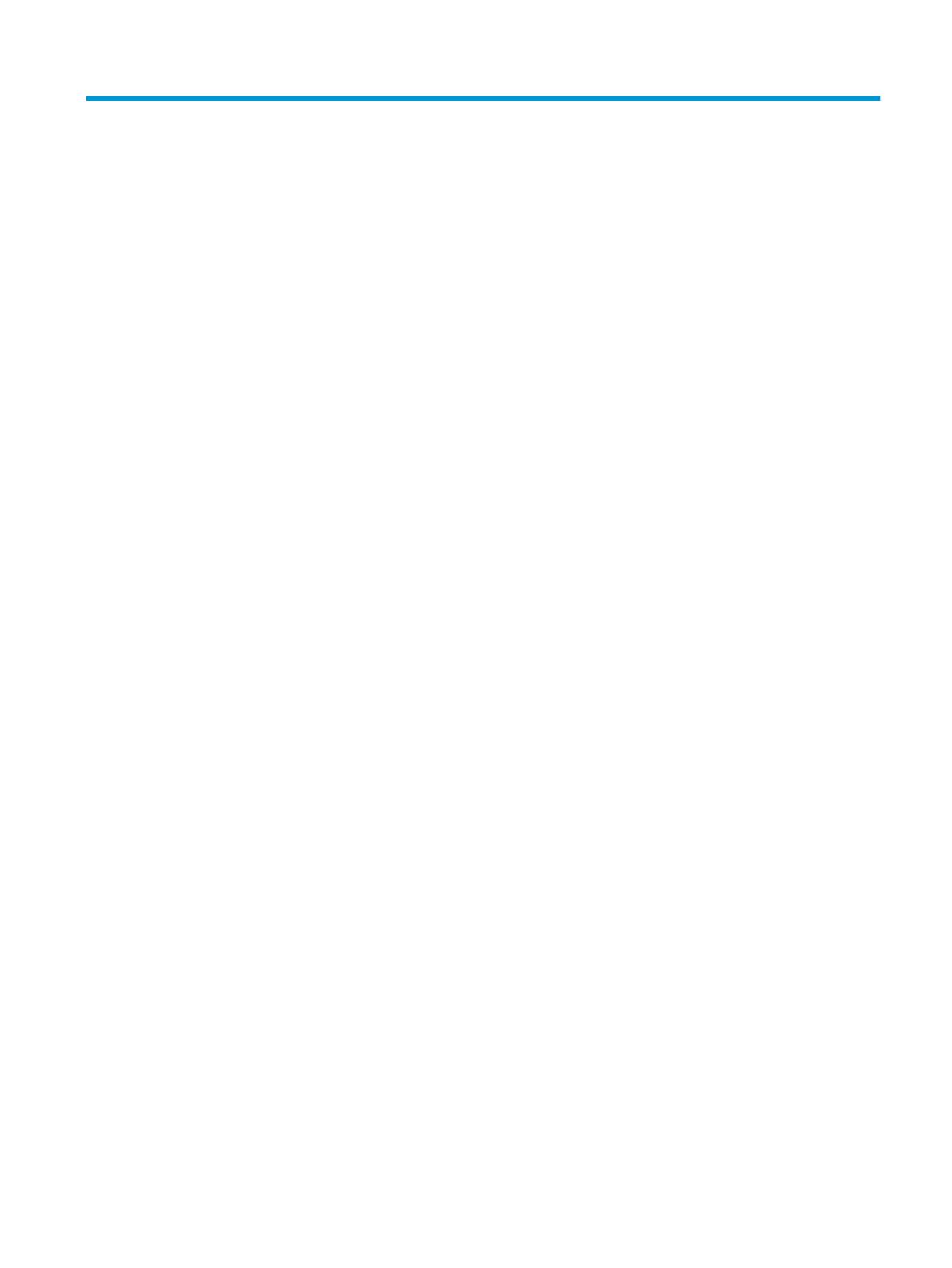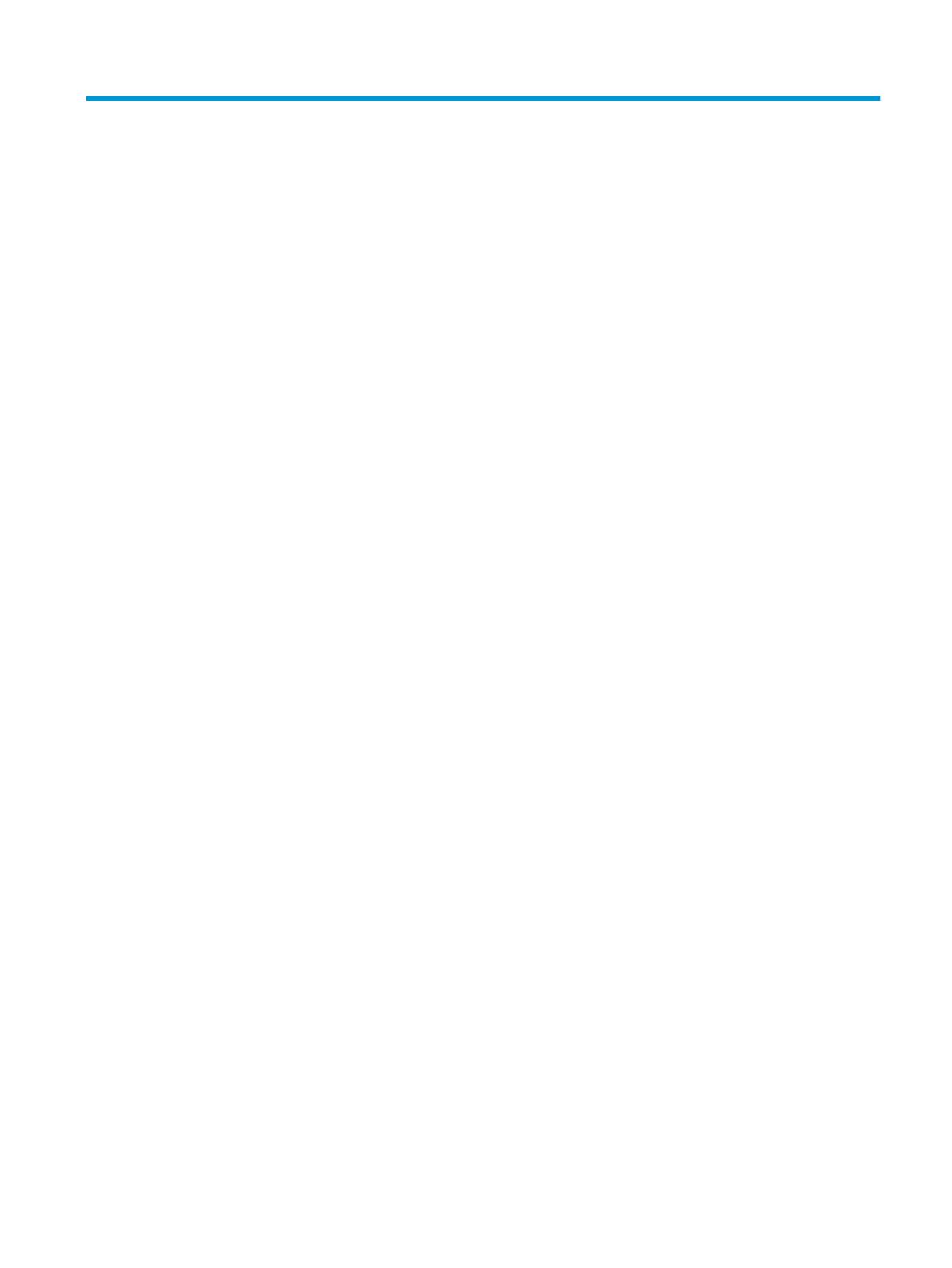
Sisällysluettelo
1 Aloitusopas ................................................................................................................................................... 1
Osien tunnistaminen .............................................................................................................................................. 1
Edessä olevat osat ............................................................................................................................... 1
Takana olevat osat .............................................................................................................................. 2
Telakan käytön aloittaminen ................................................................................................................................. 3
Vaihe 1: Liittäminen verkkovirtaan ..................................................................................................... 3
Vaihe 2: Tietokoneen päivittäminen ................................................................................................... 3
Vaihe 3: Liittäminen tietokoneeseen .................................................................................................. 4
Vaihe 4: Lepo- tai horrostilan esto ...................................................................................................... 6
Ohjelmiston päivittäminen .................................................................................................................................... 6
Ulkoisen näytön käyttäminen ............................................................................................................................... 7
Näytön määrittäminen ........................................................................................................................ 7
Lepotila, horrostila, sammuta ja käynnistä uudelleen ....................................................................... 7
2 Telakan käyttäminen ..................................................................................................................................... 8
Telakan ohjeet ........................................................................................................................................................ 8
Suojaustason asettaminen .................................................................................................................................... 8
Verkkoyhteyden muodostaminen ......................................................................................................................... 9
USB-laitteiden liittäminen ................................................................................................................................... 10
VGA-laitteen liittäminen ...................................................................................................................................... 10
Liittäminen DisplayPort-laitteeseen ................................................................................................................... 11
Thunderbolt 3 -laitteen liittäminen .................................................................................................................... 12
Äänen liittäminen ................................................................................................................................................ 13
Analogisten äänilaitteiden liittäminen ............................................................................................. 13
Valinnaisen lukitusvaijerin liittäminen ................................................................................................................ 14
3 Telakan irrottaminen ................................................................................................................................... 15
4 Vianmääritys .............................................................................................................................................. 16
Yleisten ongelmien ratkaiseminen ...................................................................................................................... 16
Käyttöön ja yhteyksiin liittyvät ongelmat ........................................................................................ 16
Ääneen liittyvät ongelmat ................................................................................................................ 17
Kuvaan liittyvät ongelmat ................................................................................................................. 17
Lisätietojen hankkiminen .................................................................................................................................... 19
Yhteyden ottaminen tukeen ................................................................................................................................ 19
iii